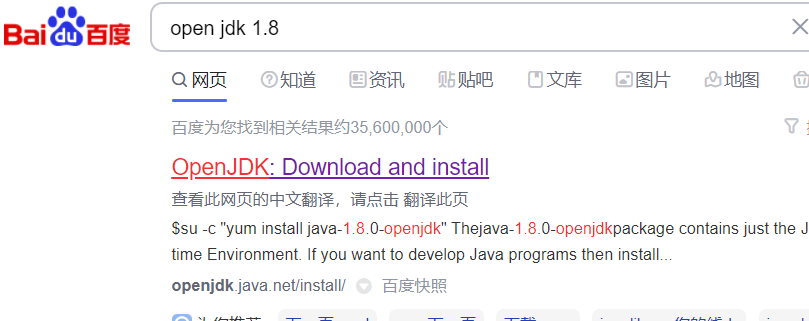
文章图片
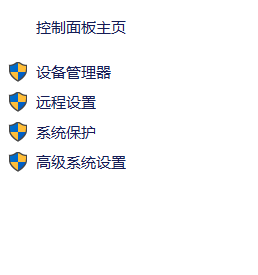
文章图片

文章图片

文章图片
在学习java编程前 , 我们需要把java的编译环境搭建起来 , 下面为大家讲解一下如何安装jdk 1.8和配置好Java的环境变量 。
首先 , 百度搜索 , 搜索open jdk 1.8点击在第一位的openJDK进入下载jdk环境 。
下载后 , 将jdk文件安装到windows c盘(电脑的系统盘)的位置 。
然后右键我的电脑 , 选择属性 , 点击高级系统设置
在高级设置里面选择高级 , 点击高级里面的环境变量设置
进入环境变量配置 , 新建一个JAVA_HOME变量 , 值写入jdk1.8的安装地址 。
新建完JAVA_HOME之后 , 在系统变量里面选择PATH点击编辑 。
将JAVA_HOME变量添加到PATH路径中 , 这样就完成了JAVA环境变量的配置了 。
最后 , 打开CMD窗口 , 输入java -version指令 , 弹出java的版本信息 , 至此 , Java的编译环境就已经大功告成 。
【C++|如何安装JDK 1.8, 配置环境变量】
- |谈谈互联网大佬资本巨头是如何垄断市场
- 显示器|什么是HDMI?如何选择合适的HDMI线?
- 短视频|知涯教育抖音教你没有团队如何运营抖音短视频
- 电信运营商|宽带免费,安装收费,最低月消费39元,移动运营商文字游戏的水平一流
- 小米科技|三星S22和小米12Pro相比较,该如何选?
- 交易额|春节长假结束,外卖店如何收割节后流量?
- 点对点|情人节来临,外卖店铺如何借势营销?
- 互联网医疗|如何提升战略科技核心竞争力?之江实验室在这一方向集中发力
- Linux|启中教育:直通车很烧钱?如何打破?
- 程序员|做程序员七年,一个搬砖码农,该如何摆脱自身的困境?
